デザインやプロトタイプ作成に役立つ「Mockplus」を導入しているものの、トラブル対応や使い方の相談を迅速に行いたいと考えていませんか?
そんなときに便利なのが、Lark(ラーク)上の「Contact Sales」機能を活用するサポート依頼方法です。
Lark App Directoryから直接アプリのサポートへアクセスできれば、問題解決までの時間を大幅に短縮できます。
本記事では、Mockplusのサポート窓口をLarkから簡単に作成し、スムーズにコミュニケーションをとる手順とポイントをご紹介します。
MockplusサポートをLarkで受けるメリット
MockplusはプロトタイピングやUIデザインなど、開発プロセスを加速する有用なツールです。しかし、運用中に生じる疑問点や不具合に素早く対応してもらうには、効率的なサポート体制が求められます。
Lark上でMockplusのサポートを受けられるようになると、以下のようなメリットがあります。
- 即時アクセス:Lark内でサポート窓口が開設されるため、別ツールへのログインや問い合わせフォーム送信の手間が省ける
- コミュニケーション履歴の一元管理:Lark上のチャットでやり取りを行うことで、問い合わせ・回答の履歴を一元管理できる
- 迅速なフィードバック:Mockplus側からの回答を即座に受信でき、問題解決までのリードタイムを短縮
必要な準備:LarkアカウントとApp Directoryの確認
LarkでMockplusサポートを受けるには、まずLark環境が整っていることが前提です。
- Larkアカウントがあるか確認:もしアカウントをお持ちでない場合は、公式サイトから登録しましょう。
- Lark App Directoryへのアクセス権限:Lark内で利用できるアプリケーションを集約した「App Directory」にアクセスできる状態にしておく必要があります。こちらは通常、Lark管理者が権限を設定しています。
Contact Sales機能を使ってヘルプデスクを作成する手順
(1) Lark App Directoryを開く
Larkにログインしたら、サイドバーまたはメニューから「App Directory」を開きましょう。App Directoryは、利用可能なアプリや拡張機能が集約されている場所です。
(2) 「Contact Sales」をクリック
App Directory内でMockplusのページを探し、サポート関連のオプションを確認します。
その中に「Contact Sales」というボタンがあるはずです。これをクリックすることで、サポートチャットを立ち上げるためのリクエストが行えます。
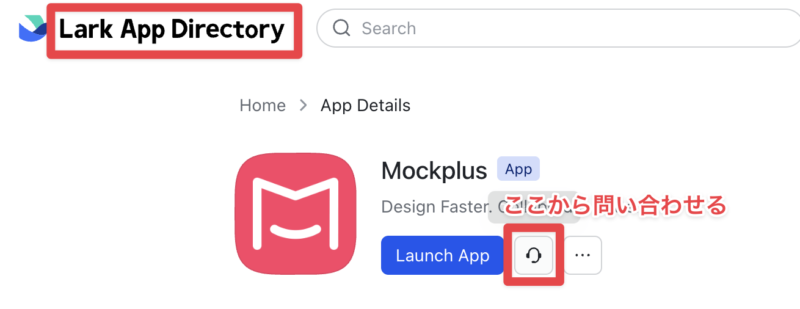
(3) 個別のヘルプデスクチャットルームが作成されるまでの流れ
「Contact Sales」ボタンを押すと、Mockplusサイドで自動的に個別のチャットルーム(ヘルプデスク)が用意されます。このチャットルームは専用のサポート窓口となり、
- Mockplus担当者と直接やり取り可能
- 問題点やスクリーンショットを共有可能
- 実装方法や機能追加要望など、あらゆる相談ができる
このような柔軟なサポート環境が整います。
ヘルプデスクでの問い合わせ方法とポイント
ヘルプデスクが作成された後は、通常のチャットと同様にメッセージを送信できます。問い合わせ時には以下のポイントに留意すると、スムーズな対応を受けられます。
- 具体的な問題の記載:どの機能で、どのような不具合が起こっているのかを明確に記す
- スクリーンショットや動画:可能であれば問題発生時の画面を共有して、サポート担当者が状況を正確に把握できるようにする
- 必要に応じて環境情報を提供:利用バージョン、ブラウザ、OSなど、環境要因も記載すると解決が早まる
トラブル解決がスムーズになるTips
問い合わせ内容はシンプルに:要点をまとめた短い文章で伝えると、担当者側も理解が早くなります。
追加情報は逐次提供:回答があったらすぐにレスポンスすることで、やり取りが円滑に進行します。
Larkの通知機能を活用:プッシュ通知をオンにしておけば、Mockplusサポートからの返信を見逃すことがありません。
まとめ:Mockplusを最大限活用するためのサポート活用術
Mockplusを導入している企業やチームにとって、使い方や不具合への迅速な対応は生産性向上のカギとなります。
LarkのApp Directoryから「Contact Sales」を利用して専用ヘルプデスクを開設することで、Mockplusのサポートチームとのやり取りがよりシームレスになり、問題解決までの時間が大幅に短縮できます。
この方法を習慣化することで、Mockplusでのデザインやプロトタイピング作業をスムーズに進められるようになるでしょう。










